Hallo,
in diesem Artikel möchte ich die Installation von Storefront 2.5 inkl. erstellen einer Servergruppe beschreiben. In einem weiteren Artikel werde ich auf die Konfiguration genauer eingehen.
Grundsätzlich stellt die Installation keine großen Herausforderungen dar, es sollten aber ein paar Dinge beachtet und geplant werden.
Folgende Dinge sollten voher bedacht , vorhanden sein:
- interner Name des ersten StorefrontServer (SF01)
- interner Name des zweiten StorefronServers (SF02)
- interner DNS-Name für die Loadbalancingadresse oder DNS-Roundrobin (SF)
- Zertifikat für den internen LB- DNS-Roundrobin-Namen (für das Zertifikat habe ich eine interne CA erstellt und dort ein WildcardZertifikat ausgestellt)
Weitere Infos findet Ihr in der Citrix-Dokumentation:
http://support.citrix.com/proddocs/topic/technologies/dws-library-wrapper.html
Ich werde in meiner Umgebung zwei StorefrontServer mittels einer Servergruppe zusammenschalten. Diese können dann mit einem Loadbalancer (Citrix Netscaler), oder DNS-Roundrobin mit einem dritten DNS-Namen angesprochen werden.
Bitte beachten: DNS-Roundrobin stellt keine aktive Redundanz dar.
Hier ein Übersichtsplan meiner Lab-Umgebung:
Im ersten Step habe ich zwei Windows 2012R2 Server installiert, aktualisiert, feste IP-Adressen vergeben, DNS-Namen gesetzt und die Server in die Domäne aufgenommen. Im DNS habe ich ein A-Hostname für den Loadbalancer eingetragen. Für DNS-Roundrobin müssten zwei angelegt werden.
Da es mit dem Storefront im Zusammenhang mit der Servergruppe Probleme gibt, habe ich in den CitrixForen ein Workaround gefunden.
Jetzt kann Storefront auf beiden Servern installiert werden. Dazu einfach die Datei „CitrixStoreFront-x64.exe“ auswählen. Diese finden Sie z.B auf der XenDesktop7.5 DVD unter x64\Storefront.
Die Installation „als Administrator ausführen“.
- Storefrontinstallation 01
Hier jetzt dem Lizenzvertrag zustimmen, sofern das gewollt ist.
Falls der IIS noch nicht installiert ist, wird dies automatisch installiert.
Hier eine kleine Zusammenfassung.
Storefront ist jetzt fertig installiert. Bevor wir Storefront konfigurieren müssen wir die SSL-Zertifikate noch importieren und binden. Dazu starten wir den Internetinformationsdienste (IIS)-Manager (InetMgr.exe). Dies muss auf beiden Servern gemacht werden.
Im Root auf Serverzertifikate doppelklicken.
Hier auf „Importieren“ gehen und das passende Zertifikat auswählen.
Nach dem erfolgreichem Import ist das Zertifikat in der Liste aufgeführt.
Jetzt muss das Zertifikat an die „Default Web Site“ gebunden werden.
Fertig, jetzt können wir die Storefrontserver konfigurieren. Dazu gehen wir in die Citrix Storefront MMC. Die initiale Konfiguration wird auf dem ersten Server gemacht. Wenn der zweite Server in die Servergruppe genommen wird, übernimmt dieser alle Einstellungen.
Auf „Neue Bereitstellung erstellen“ klicken.
Hier jetzt den FQDN-Namen des Loadbalancers/DNS-Roundrobin angeben.
Hier kann dem Store ein Name vergeben werden. Es können später weitere Stores hinzugefügt werden.
Hier müssen die Deliverycontroller eingetragen werden. Dazu auf „Hinzufügen“ klicken.
Alle Deliverycontroller mit FQDN eintragen.
- Storefront Konfiguration 07
Die initiale Konfiguration ist abgeschlossen. Jetzt können wir die Servergruppe bilden. Dazu in der Servergruppe auf „Server hinzufügen“ klicken
Jetzt wird ein Authorisierungscode erzeugt. Dieser muss auf dem Partnerserver eingetragen werden.
Auf dem Partnerserver die Citrix-Storefrondconsole starten. Dann auf „vorhandener Servergruppe beitreten“ klicken.
Hier den Authorisierungscode vom ersten Server eintragen und auf „Beitreten“ klicken.
Wenn alles passt ist die Multiserverbereitstellung fertig.
Fertig, jetzt haben Sie zwei StorefrontServer in einer Servergruppe mit initiale Konfiguration.
Damit die Benutzer nicht immer den kompletten Pfad zum Store (https://SF.Domäne.de/Citrix/StoreWeb) eingeben müssen, kann im IIS noch eine HTTP-Weiterleitung definiert werden. Dann reicht es aus, auf HTTPS://Servername.fqdn zu gehen, der IIS leitet dann die Verbindung auf die passende URL um.
Dazu starten wir den Internetinformationsdienste (IIS)-Manager (InetMgr.exe). Dies muss auf beiden Servern gemacht werden.
Links auf den Server klicken, dann „HTTP Umleitung“ doppelklicken.
Jetzt muss der vollständige Pfad zum Store (wie im Abbild: Storefront Konfiguration 07) angegeben werden.
- IIS HTTP-Umleitung 02
Fertig, viel Spaß damit.
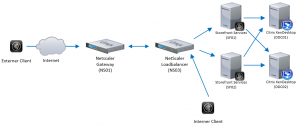
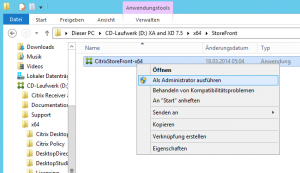
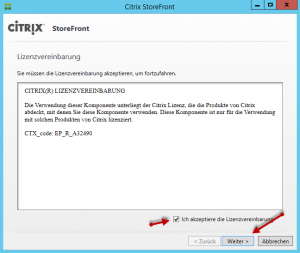
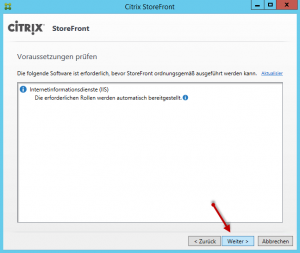
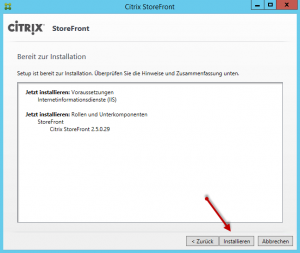
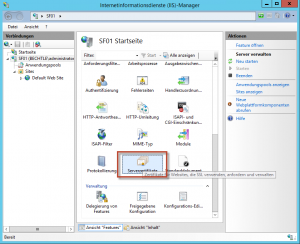
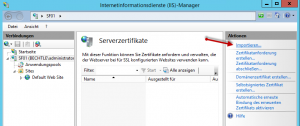
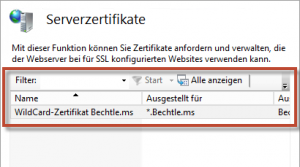
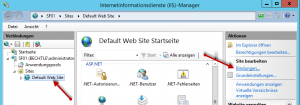
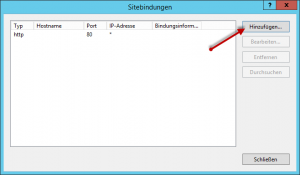
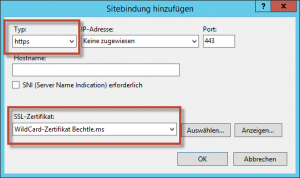
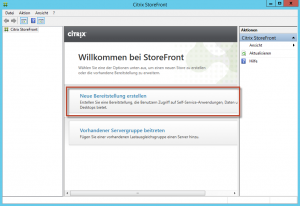
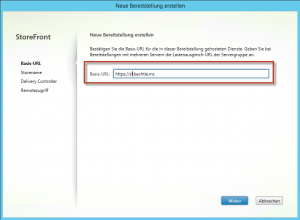
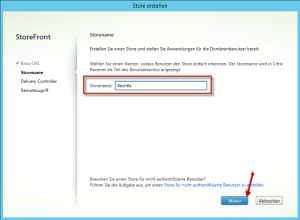
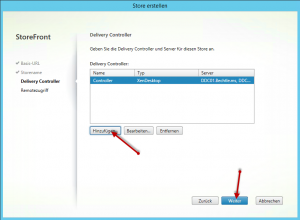
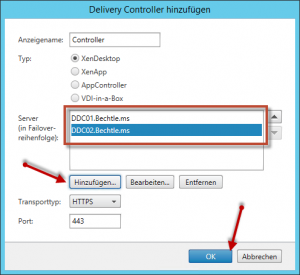
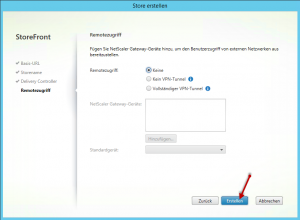
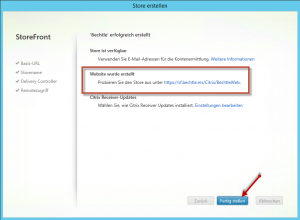
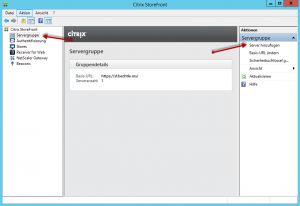
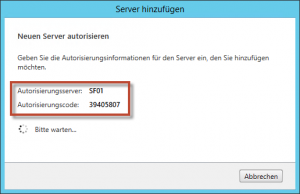
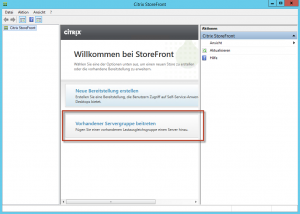
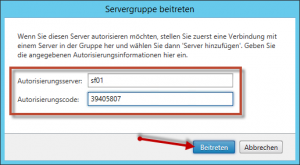
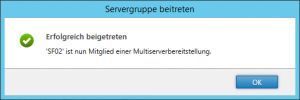
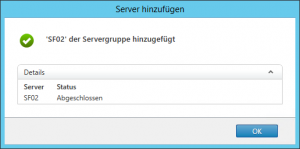
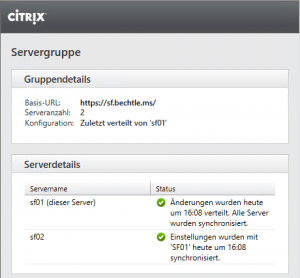
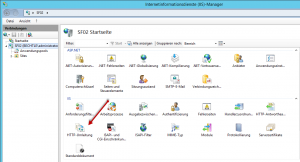
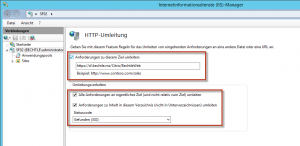
Noch keine Kommentare